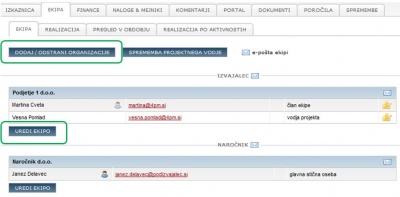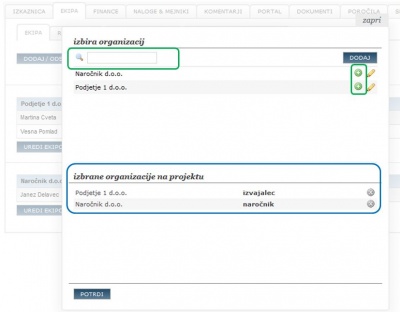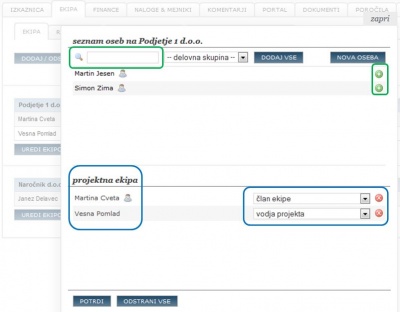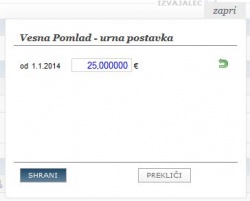Difference between revisions of "Project team plan com/sl/"
| Line 39: | Line 39: | ||
Pri enostavnih uporabniških pravicah, je vloga določena glede na to ali je uporabnik vodja projekta ali samo sodeluje na projektu (ne glede na določeno vlogo). | Pri enostavnih uporabniških pravicah, je vloga določena glede na to ali je uporabnik vodja projekta ali samo sodeluje na projektu (ne glede na določeno vlogo). | ||
| − | |||
====Kako zamenjamo vodjo projekta med dvema organizacijama?==== | ====Kako zamenjamo vodjo projekta med dvema organizacijama?==== | ||
Revision as of 15:43, 20 January 2014
Udeleženci na projektu
Udeležence (projektno ekipo) vnesemo na projekt v zavihku PROJEKTI / <projekt> / UDELEŽENCI. Z izborom projektnih vlog določimo jasno organizacijsko strukturo na projektni ekipi: kdo je za kaj odgovoren. S spremembo projektne vloge, spremenimo tudi nivo pooblastil za dostop do posameznih vsebin projekta (npr. finance, aktivnosti, dokumenti...).
Dobro je vedeti
- Na projektu je lahko ena oseba z vlogo vodja projekta in ena oseba v organizaciji z vlogo glavna stična oseba.
- Vodjo projekta in vse člane projektne ekipe lahko tudi zamenjamo.
1. korak: Dodajanje nove organizacije
Novo organizacijo dodamo:
- klik na DODAJ/ODSTRANI ORGANIZACIJE, da odpremo obrazec s seznamom obstoječih organizacij.
Seznam je iz 2 delov:- zgornji vsebuje vse organizacije
- spodnji z organizacijami, ki so že na projektu.
- shranite.
Namig: Isto vlogo na projektu ima lahko več različnih organizacij – projekt ima npr. več podizvajalcev.
2. korak: Dodajanje oseb - Urejanje projektne ekipe
Urejanje in dodajanje članov ekipe na obstoječi organizacijo (naročnik, izvajalec):
- klik na gumb UREDI EKIPO, da odpremo obrazec s seznamom oseb na izbrani organizaciji.
Seznam je iz 2 delov:- zgornji vsebuje vse osebe, ki so že vpisane na organizaciji,
- spodnji z osebami, ki so že na projektu kot člani ekipe.
- s klikom na ikono +
 dodajamo osebe v ekipo.
dodajamo osebe v ekipo. - v spodnjem seznamu osebam določimo še vlogo na projektu
- potrdimo.
Izkaznica projekta ima gumb za urejanje glavnih oseb na projektu: ikona svinčnika ![]() .
.
Vloga oseb na projektu
Dostop do projektov je določen glede na organizacijsko strukturo projekta, vloge oseb na projektih in skupinah projektov ter vključenost v uporabniške skupine.
Če so vklopljene napredne uporabniške pravice, ima vsaka vloga vnaprej določen nivo dostopa do projektnih podatkov.
Če vloga nima definiranih pravic na projektu, potem lahko uporabnik z nedefinirano vlogo dostopa samo do nalog, na katerih ima dodeljene ure in na te naloge vpisuje ure ter komentarje v Moj 4PM (oseba ima določeno uporabniško skupino vnašalec).
Pri enostavnih uporabniških pravicah, je vloga določena glede na to ali je uporabnik vodja projekta ali samo sodeluje na projektu (ne glede na določeno vlogo).
Kako zamenjamo vodjo projekta med dvema organizacijama?
Gumb »sprememba projektnega vodje« odpre obrazec za zamenjavo vodje projekta med dvema različnima organizacijama (odvisno od pravic)
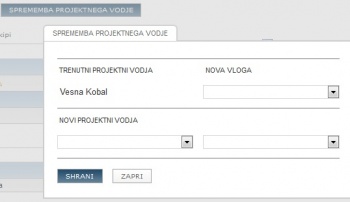
- trenutnemu projektnemu vodji določimo novo vlogo
- izberemo organizacijo in osebo, ki je že dodana na projekt, za katero želimo, da je nov vodja projekta.
Če je vloga organizacije taka, da udeleženec lahko opravlja delo za nas (izvajalec, podizvajalec, zunanji – določimo v zavihku SPLOŠNO), udeležencu določimo urno postavko za vrsto projekta, ki ga vnašamo. Če ima udeleženec že določeno urno postavko za to vrsto projekta, se ta izpiše v seznamu.
Kako sledim spremembam v ekipi
Vse spremembe so vidne pod ikono lupe ![]()
Urna postavka na projektu
Projektno urno postavko lahko določimo samo za izbran projekt; ta velja za cel projekt in udeleženec ima lahko samo eno urno postavko. Če urno postavko med projektom spremenimo, se stroški opravljenih projektnih ur preračunajo za vse vnose opravljenega dela na projektu po novi urni postavki.
- klik na ikono "urne postavke" pri udeležencu
- če je potrebno popravite urno postavko:
- Urna postavka vezana na različne lokacije:
Kompleksni projekti - uporabljamo povprečne urne postavke, ki so povezane z različnimi vnaprej določenimi obdobji.
Splošna urna postavka, ki jo določimo glede na vrsto projekta v zavihku UDELEŽENCI / OSEBE / <izbrana oseba> / URNE POSTAVKE, velja za določeno obdobje. Udeleženec ima med projektom več različnih urnih postavk, ki so odvisne od obdobja.
Komunikacija med udeleženci na projektu
V seznamu udeležencev na projektu je možnost hitre komunikacije med udeleženci na projektu. Če želimo poslati e-pošto ekipi na projektu kliknemo na ikono za pošto e-pošta ekipi – 4PM zbere vse naslove udeležencev na projektu (aktivni uporabniki- imajo urejen dostop) in jih vstavi v naslovno vrstico programa za pošiljanje e-pošte ter izpiše zadevo v e-sporočilu (4PM – ime projekta). Če želimo elektronsko pošto poslati samo eni skupini udeležencem (npr. izvajalcem), kliknemo ikono pri posamezni skupini udeležencev (poštna ikona pri izvajalcih).